우리가 달릴 때 말할 것도 없이 미디어 플레이어 PC에서 우리는 대부분 영화를 보거나 음악을 들을 것입니다. 그리고 특히 이러한 프로그램은 현재 더 많은 추가 기능을 수행할 수 있지만 가장 일반적으로 사용되는 것은 그 기능입니다.
나머지 또는 적어도 대부분의 소프트웨어 부문에서와 마찬가지로 여기에서도 많은 제안을 찾을 수 있습니다. 우리의 요구에 가장 적합한 멀티미디어 플레이어를 선택할 때 고려해야 할 몇 가지 사항이 있습니다. 제공하는 기능뿐만 아니라 호환성 다중 형식, 재생 안정성, 다중 플랫폼 등

전 세계적으로 사용되는 가장 인기 있는 대안 중 하나를 꼽으라면 다음을 꼽을 수 있습니다. VLC VideoLAN에서 . 이것은 모든 수준의 대다수 사용자의 기대를 충족시키는 프로그램입니다. 더 이상 고민하지 않고 멀티미디어 재생을 원하는 사람들과 프로세스를 개인화하기 위해 가장 고급 매개변수가 필요한 사람들 모두에게 유효합니다. 또한 엄청난 호환성과 작동 안정성이 특징입니다.
이 프로그램은 모든 종류의 환경과 사용 유형에서 사용되기 때문에 어떤 경우에는 프로그램을 완전히 사용자 정의해야 합니다. 인터페이스 . 이 모든 것이 바로 다음에 이야기할 내용입니다.
VLC 인터페이스를 원하는 대로 사용자 정의
프로그램의 일반적인 모양을 원하는 대로 조정하고 사용자 지정하려는 경우 가장 먼저 할 일은 기존 방식으로 시작하는 것입니다. 콘텐츠를 로드할 필요가 없으며 도구/인터페이스 사용자 정의라는 메뉴 옵션으로 이동하기만 하면 됩니다.
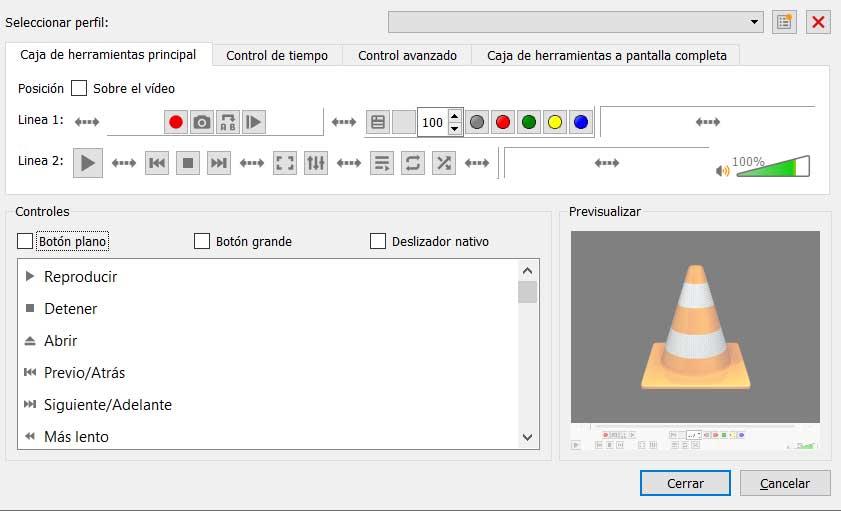
여기에서 지정할 가능성이 있습니다. 버튼 기본적으로 찾고자 하는 위치나 크기. 이런 식으로 우리는 우리가 원하는 만큼 이러한 변경을 할 수 있기 때문에 항상 우리가 필요로 하는 것에 훨씬 더 적응된 플레이어를 갖게 될 것입니다. 그러나 이 인터페이스의 컨트롤과 메뉴를 최대한 최소화해야 하는 경우일 수도 있습니다.
이 트릭으로 모든 버튼과 메뉴를 사라지게하십시오
어떤 경우에는 재생을 위해 가능한 한 깨끗한 인터페이스가 필요하다는 것을 알 수 있습니다. 창 모드 . 비디오 재생에서 전체 화면으로 전환하면 이 모든 것이 사라집니다. 그러나 창에서 작업할 때 재생을 위한 메뉴와 컨트롤, 특정 상황에서 남겨둘 수 있는 것을 찾습니다.
따라서 간단한 방법으로 키 조합 또는 인터페이스를 청소하려는 몇 가지 키 입력을 사용하여 방법을 보여 드리겠습니다. 이것은 VLC의 보기 메뉴를 통해 달성할 수 있는 것입니다. 여기에서는 이러한 모든 요소가 어떻게 사라지는지 자동으로 볼 수 있도록 최소 인터페이스만 선택하면 됩니다.
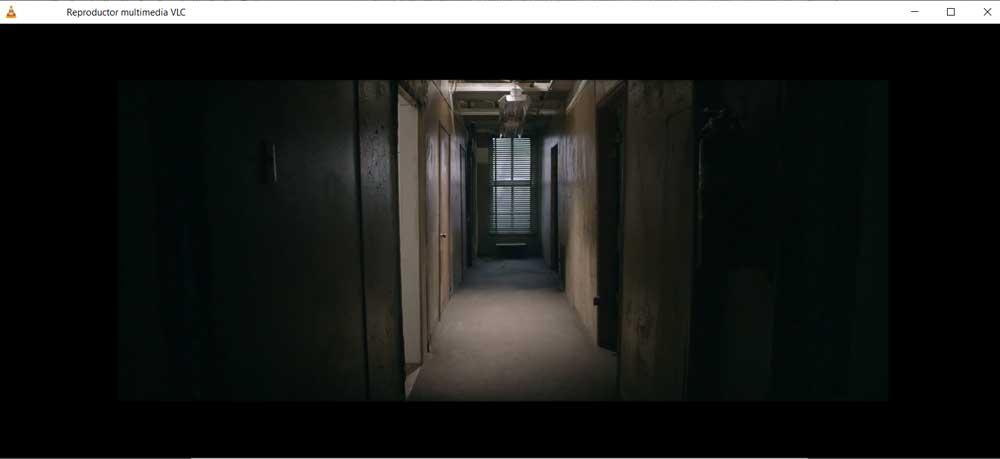
그 순간부터 우리는 직접 액세스 ~로 메뉴 프로그램의 인터페이스 또는 일반적인 재생 버튼. 이 모든 것에 다시 액세스하려면 기능을 활성화하는 데 도움이 되는 Ctrl + H 키 조합을 사용해야 합니다.
